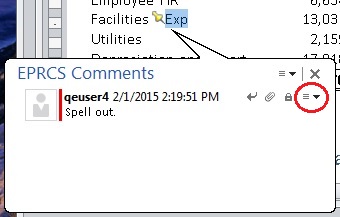Modification et suppression de commentaires
Vous pouvez modifier une entrée de thread lorsqu'il s'agit de la dernière entrée du thread que vous avez publié.
Vous pouvez supprimer un commentaire que vous avez publié. Vous pouvez également supprimer une entrée de thread de commentaire que vous avez publiée lorsqu'il s'agit de la dernière entrée du thread.
Pour modifier ou supprimer un commentaire, procédez comme suit :